Comment puis-je ouvrir un fichier ISO ? C'est une question largement utilisée par les utilisateurs d'ordinateurs. Laissez-moi commencer par les bases, qu'est-ce qu'un fichier ISO ?
Un fichier ISO ou « image » est un format de conteneur permettant de stocker le contenu d'un disque physique, tel qu'un CD, un DVD ou un Blu-ray). Ce format de fichier est souvent utilisé par les éditeurs de logiciels pour distribuer des applications et des outils sur Internet sans avoir recours à un support physique, ce qui peut s'avérer coûteux et chronophage. Microsoft utilise cette méthode pour créer des versions de test de Windows 11 et distribuer d'autres logiciels aux testeurs.
Il existe de nombreux autres outils capables d'écrire et de lire des fichiers ISO. Ceux-ci inclus: Outils de démon, Lecteur de clone virtuel, PowerISO, AnyBurn en WinCDEmu. La plupart des outils sont gratuits.
Cependant, sous Windows 11, en principe, aucun outil n'est requis pour ouvrir un fichier ISO. Voici comment ouvrir un fichier ISO sous Windows 11.
Ouvrir un fichier ISO sous Windows 11 ? Voilà comment cela fonctionne!
Pour ouvrir un fichier ISO, une image ou un fichier image disque dans Windows 11, ouvrez d’abord l’Explorateur Windows.
Accédez à l'emplacement du fichier ISO et double-cliquez dessus. Le fichier ISO va maintenant s'ouvrir. L'ouverture d'un fichier ISO est également appelée « montage » ou « liaison » en néerlandais.
« Montage » signifie que le fichier ISO s'ouvre sous la forme d'une nouvelle lettre de lecteur et devient visible dans l'Explorateur Windows sous la forme d'un « lecteur DVD » virtuel. Vous verrez également immédiatement le contenu du fichier ISO.
Une autre façon d’ouvrir un fichier ISO dans Windows 11 consiste à cliquer avec le bouton droit sur le fichier ISO. Cliquez ensuite sur « Connecter » dans le menu.
Pour ensuite démonter un fichier ISO. Faites un clic droit sur le disque virtuel et cliquez sur « Éjecter ».
Vous ne parvenez pas à lier le fichier ISO ?
Si le montage du fichier ISO échoue, vous avez peut-être défini une autre application par défaut pour ouvrir les fichiers ISO.
Pour monter un fichier ISO dans Windows 11, vous devez ouvrir le fichier ISO avec l'Explorateur Windows. Vous devez donc définir l'Explorateur Windows comme application par défaut pour les fichiers (« .ISO »).
Faites un clic droit sur le fichier ISO. Dans le menu cliquez sur « Propriétés ». Cliquez sur « Modifier » à côté de « Ouvrir avec ». Sélectionnez ensuite « Explorateur Windows » et cliquez sur « OK ».
Vous pouvez désormais monter un fichier ISO dans Windows 11.
J'espère vous avoir informé de cela. Merci pour la lecture!
Lees meer:


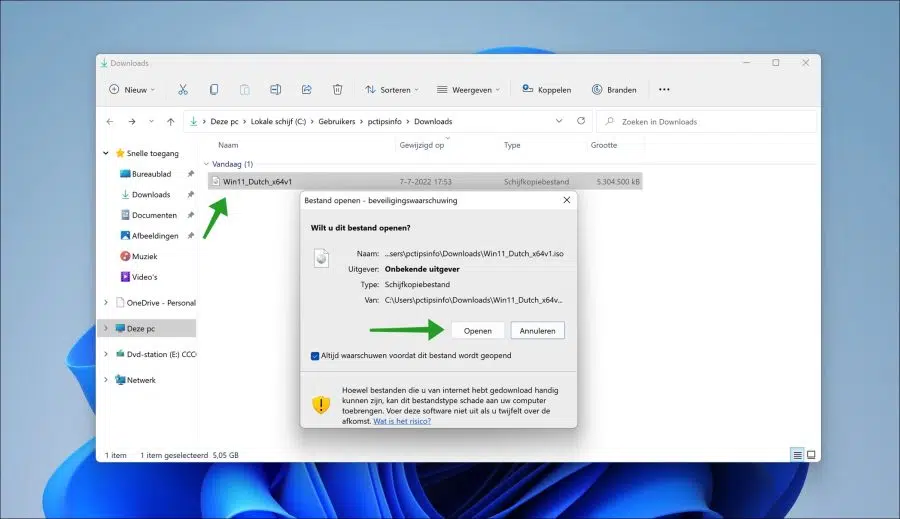
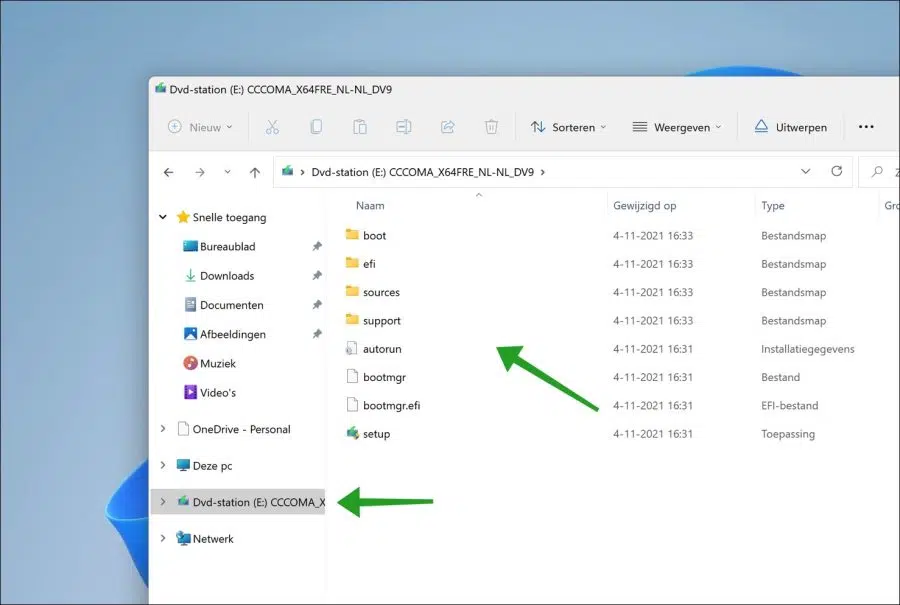
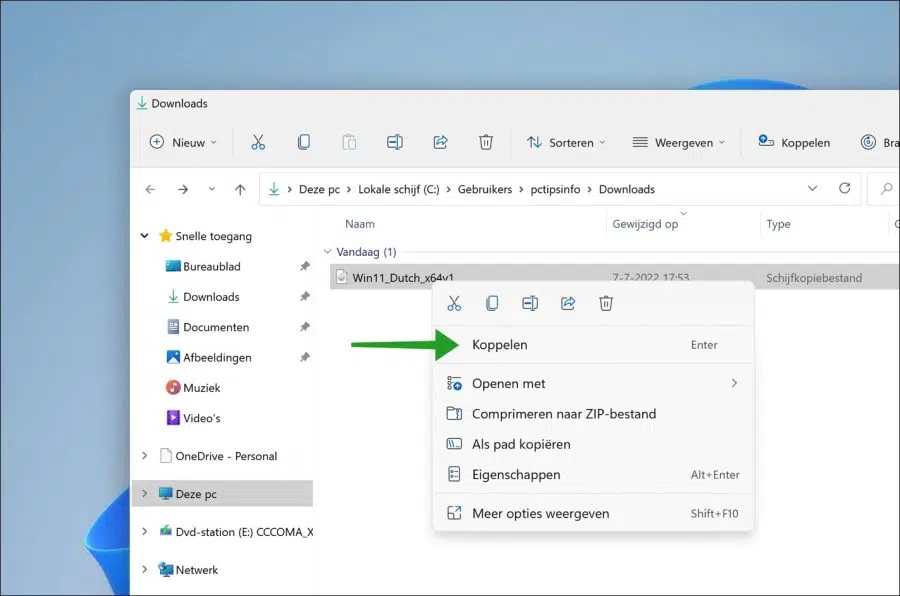
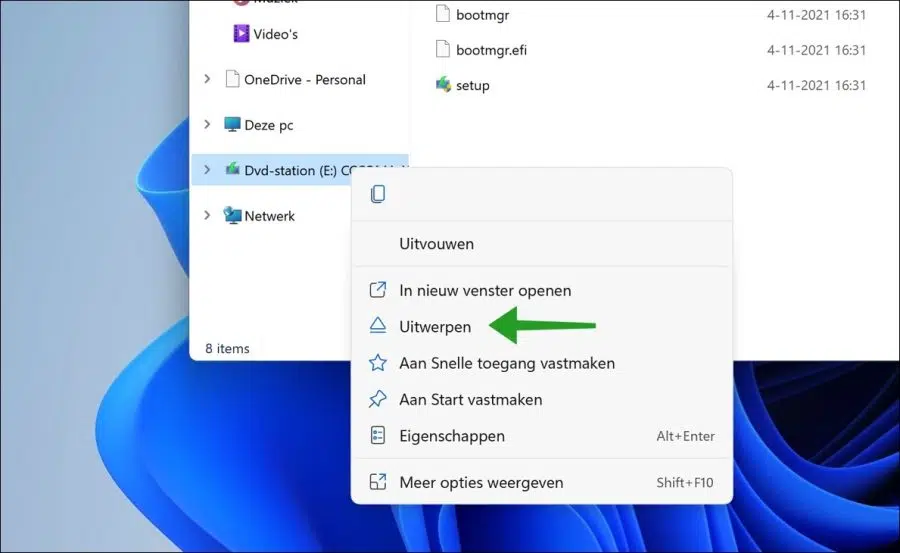
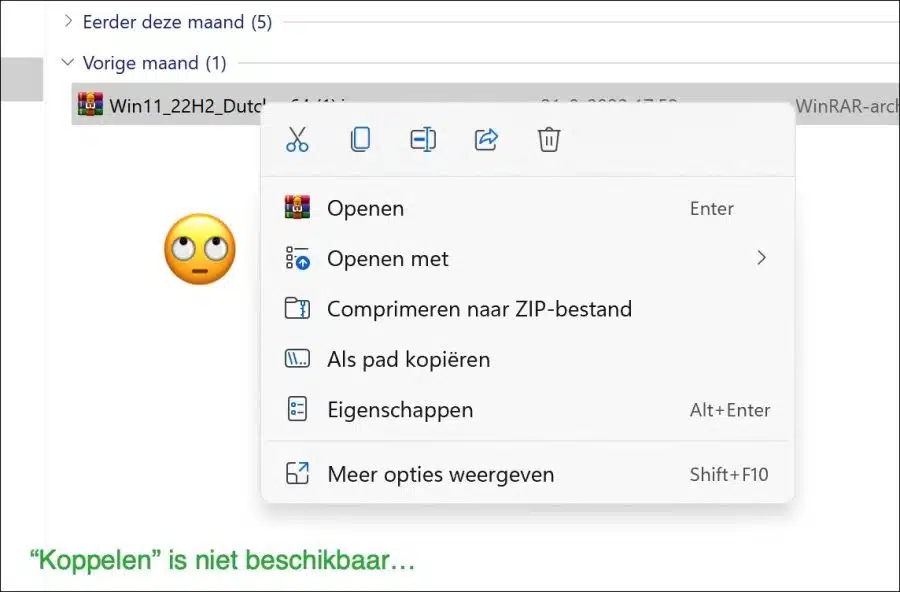
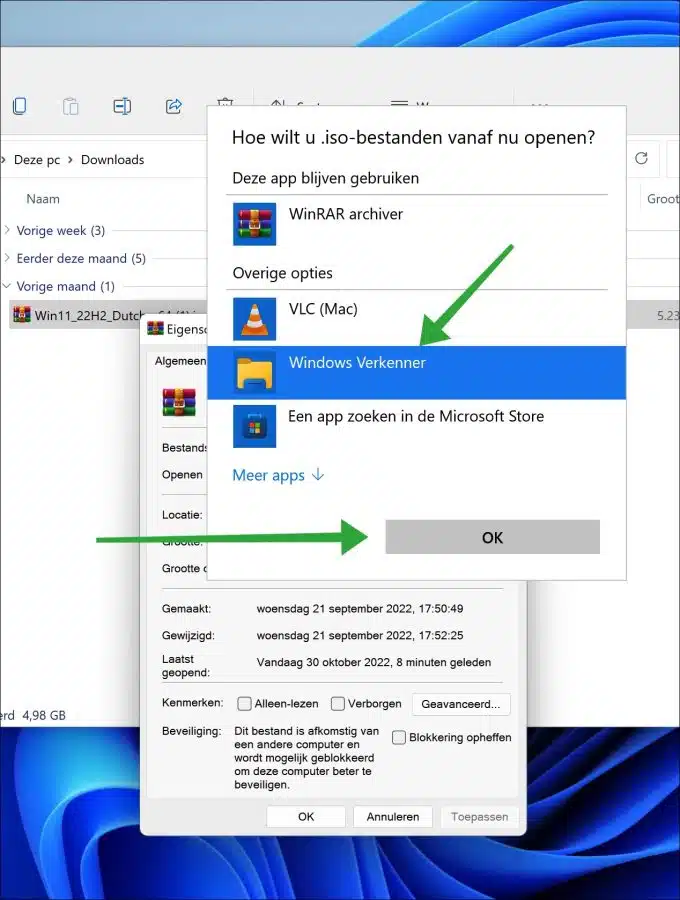
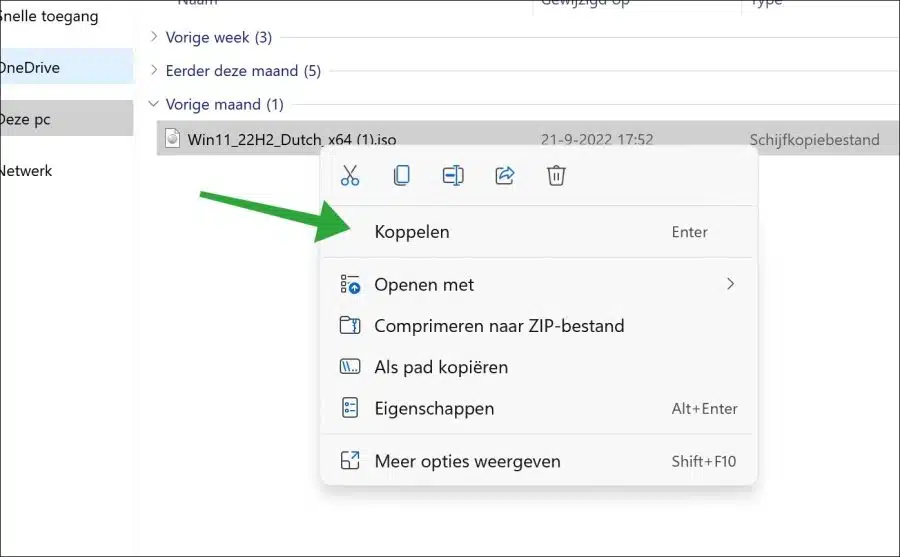
beste
J'ai supprimé Edge et maintenant je veux changer quelque chose. Il continue de dire que vous avez besoin d'Edge. Il n'existe aucun autre moyen de résoudre ce problème ou de réinstaller Edge.
mvg
Bonjour, où apparaît ce message ? Vous indiquez « est-ce que je veux changer quelque chose maintenant », où ?
Téléchargement Edge :
https://www.microsoft.com/nl-nl/edge?form=MA13FJmvg
J'ai un problème, je peux utiliser mon ordinateur portable mais il ne charge plus et une fois branché il ne fonctionne plus du tout, que puis-je faire ?
mvg
Bonjour, l'ordinateur portable doit être examiné pour cela. Il s'agit d'un problème matériel qui doit être résolu par un technicien qui comprend le matériel et peut également voir l'appareil. Apportez l'ordinateur portable à quelqu'un ou à une entreprise qui peut inspecter la batterie/l'entrée de l'ordinateur portable.
Vous pouvez vérifier vous-même l'état de la batterie : https://www.pc-tips.info/tips/windows-tips/status-van-de-batterij-controleren/
Bonne chance!
Ok, je ne le vois que maintenant mais merci quand même
Désolé, mais je n'ai pas encore reçu d'e-mail
mvg
Me revoilà, j'ai une question, connaissez-vous un bon outil pour garder votre PC ou ordinateur portable en bon état ?
mvg
Bonjour, aucun outil n'est nécessaire pour cela. La plupart des outils n’ont aucun sens et ne font rien d’autre que ce que vous pouvez faire vous-même.
Recherchez « Nettoyage de disque » dans la barre des tâches. Ouvrez cette application et effectuez les actions. C'est suffisant pour garder votre système d'exploitation bien rangé.
Bonne chance!
J'utilise Win 11 et je souhaite monter un fichier ISO. Mais l'option « connecter » n'apparaît pas sur mon écran. Je voulais envoyer une capture d'écran mais cela n'a pas fonctionné.
Est-ce que j'ai raté quelque chose sur mon ordinateur ?
Bonjour, je soupçonne qu'une autre application est configurée dans Windows 11 pour ouvrir les fichiers ISO.
Faites un clic droit sur le fichier (« .iso »). Dans le menu cliquez sur « Propriétés ». Cliquez sur « Modifier » à côté de « Ouvrir avec » et sélectionnez l'application « Explorateur Windows ».
J'espère que vous pourrez maintenant monter le fichier ISO. Bonne chance!